如何利用PS工具绘制出炫彩的花朵效果
1、打开PS软件,执行文件-新建命令,如下图所示:

2、填充背景为黑色,设置前景色和背景色为默认的黑白色,然后选择渐变工具,然后选择“从前景色到背景色渐变”,然后从下往上拉动,得到下图所示的效果:

3、接着执行滤镜-扭曲-波纹命令,如下图所示:

4、然后执行滤镜-扭曲-极坐标命令,选择从平面坐标到极坐标,如下图所示:
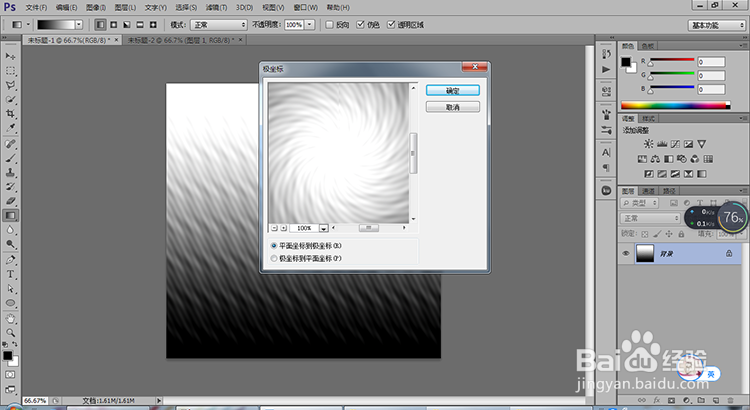
5、点击确定得到下图效果:
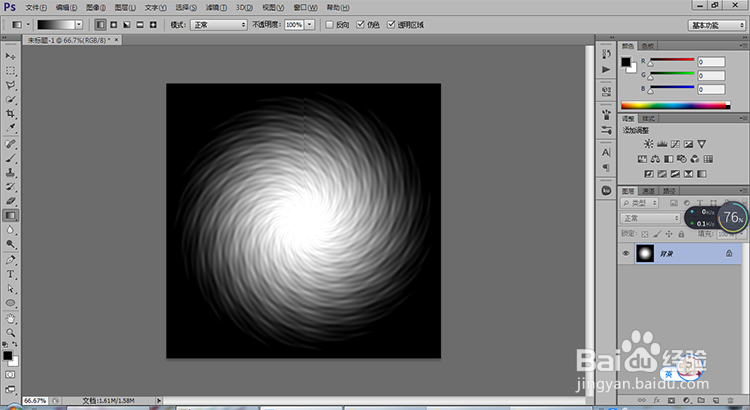
6、然后执行滤镜-滤镜库-素描-铬黄,如下图所示:
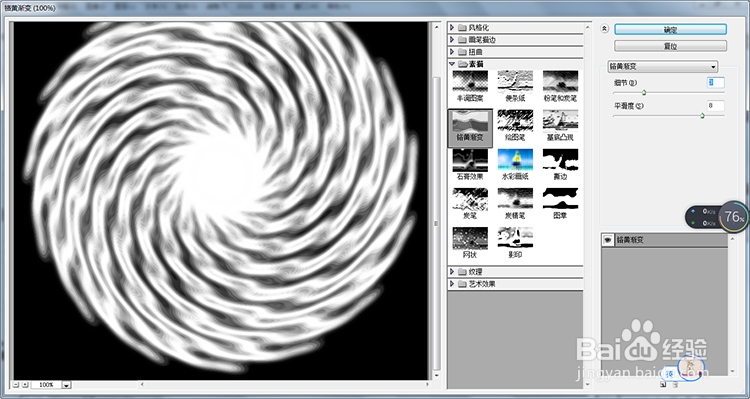
7、然后新建一个图层,填充喜欢的渐变颜色,然后设置图层混合模式为正片叠底得到下图效果:

8、经验总结:
1. 执行文件-新建命令;
2. 填充背景为黑色,然后新建一个图层,设置前景色和背景色为默认黑白色,然后选择渐变工具,然后选择“从前景色到背景色渐变”,然后从下往上拉动;
3. 执行滤镜-扭曲-波纹命令;
4. 执行执行滤镜-扭曲-极坐标命令,选择从平面坐标到极坐标;
5. 执行滤镜-滤镜库-素描-铬黄;
6. 新建一个图层,填充喜欢的渐变颜色,然后设置图层混合模式为正片叠底;
7. 保存完成。
声明:本网站引用、摘录或转载内容仅供网站访问者交流或参考,不代表本站立场,如存在版权或非法内容,请联系站长删除,联系邮箱:site.kefu@qq.com。
阅读量:86
阅读量:102
阅读量:115
阅读量:40
阅读量:138